php小编子墨为您介绍CorelDRAW导出图片的分辨率设置方法。在使用CorelDRAW进行设计时,我们常常需要将作品导出为图片格式,如JPEG、PNG等。而为了保证导出的图片质量,设置合适的分辨率是非常重要的。接下来,我们将详细讲解CorelDRAW导出图片时如何设置分辨率的方法和步骤,帮助您得到满意的效果。
一、点击上方【位图】,在下拉菜单中选择【转换为位图】
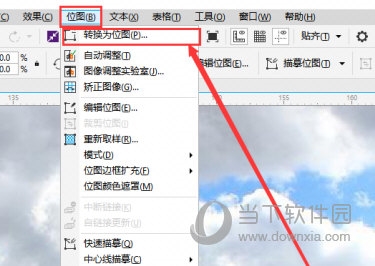
二、在弹出窗口中设置位图的分辨率
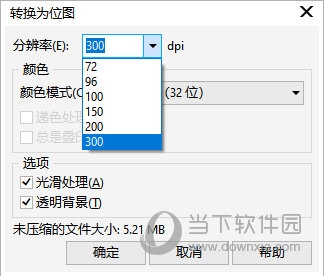
三、除了分辨率,还能设置颜色模式等
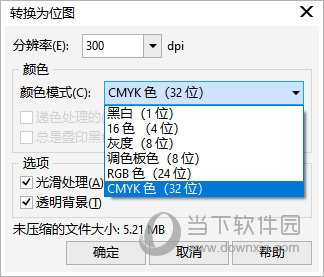
CorelDRAW里一共有六种分辨率可以设置,分别是72dpi、96dpi、100dpi、150dpi、200dpi、300dpi。具体选择哪种看用户自己的情况,以上就是小编带来的相关教程,希望可以帮到大家。
以上是CorelDRAW导出图片怎么设置分辨率 设置方法教程的详细内容。更多信息请关注PHP中文网其他相关文章!




